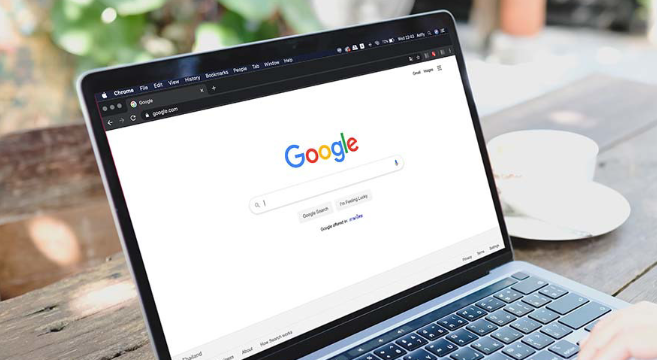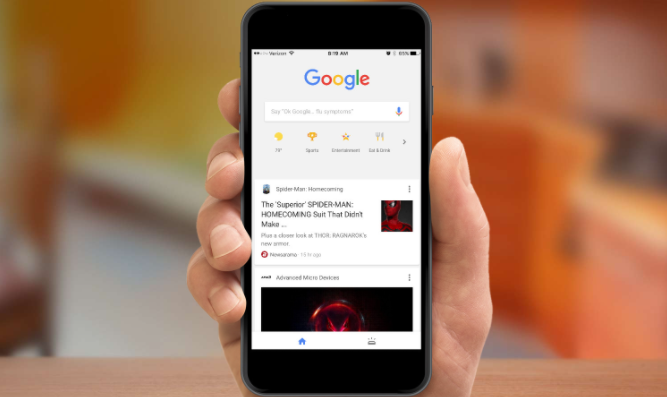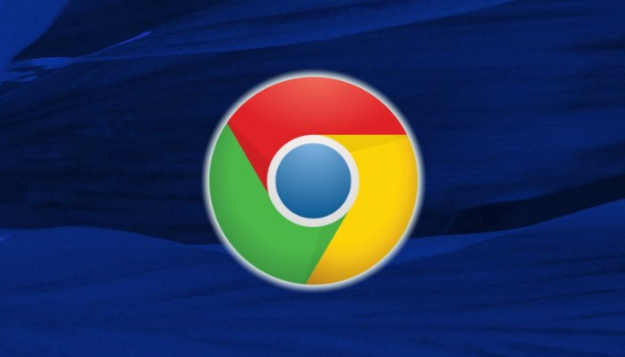当前位置:
首页 >
Chrome浏览器插件页面渲染异常快速修复技巧
Chrome浏览器插件页面渲染异常快速修复技巧
时间:2025-06-14
来源:谷歌浏览器官网
详情介绍

1. 禁用问题插件:在浏览器地址栏输入`chrome://extensions/`,回车进入扩展程序页面。找到可能引发问题的插件,点击“禁用”按钮,观察页面是否恢复正常。若不确定具体插件,可逐个禁用后刷新页面测试。
2. 强制刷新页面:按`Ctrl+F5`(Windows)或`Command+Shift+R`(Mac)强制刷新页面,清除缓存并重新加载所有资源,包括插件脚本。此操作可解决因临时故障导致的渲染问题。
3. 更新浏览器与插件版本:点击右上角三个点→“帮助”→“关于Google Chrome”,自动检查并安装最新版本。同时,在扩展页面检查插件更新(部分插件会显示“更新”按钮),确保兼容性。
4. 启用硬件加速:进入设置→“系统”→勾选“使用硬件加速模式”(若未开启)。此功能利用GPU提升渲染效率,可修复因性能不足导致的页面卡顿或渲染错误。
5. 清除缓存与Cookie:按`Ctrl+Shift+Del`(Windows)或`Command+Shift+Delete`(Mac),选择“清除浏览数据”,勾选“缓存图片和文件”及“Cookie及其他网站数据”,点击确认。注意:此操作会注销当前登录的网页账户。
继续阅读